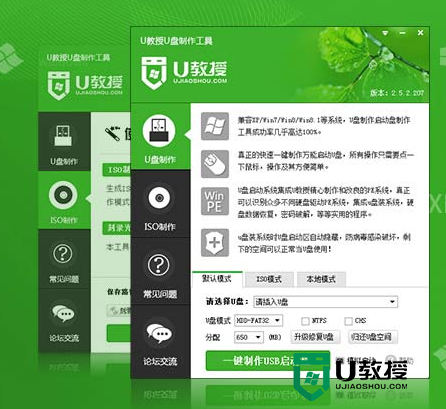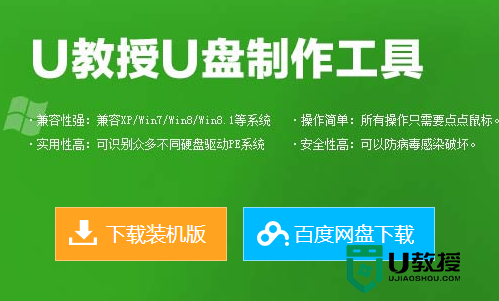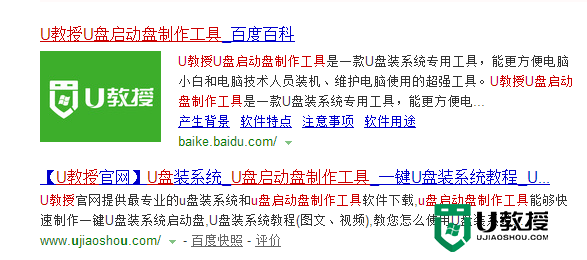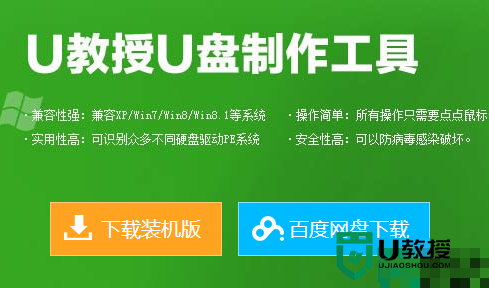u教授如何一键重装win8 64位系统【图文】
时间:2017-05-21作者:ujiaoshou
随着越来越多的用户开始使用win8 64位系统,如何一键重装win8 64位系统已经成为一个热门话题,那么今天小编就跟大家说说u教授如何一键重装win8 64位系统。
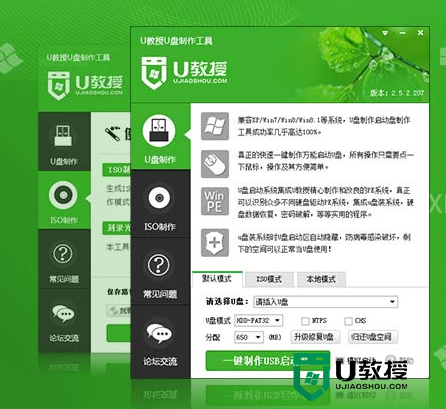
具体重装步骤如下:
1、先制作还U教授U盘启动盘;
2、将Win8系统镜像包复制到U盘GHO文件夹内;
3、u盘连接电脑后,通过bios设置将u盘设置为第一启动项;
4、进入到U教授u盘启动界面后,选中“【1】运行U教授Win2003 PE增强版”,点击回车键;
5、双击打开"U教授PE一键装机",软件自动识别并提取ghost文件后点击“确定”;
6、在接下来弹出的提示窗口中选中“yes”;
7、等待gho解压完成后,重启电脑,拔出u盘,等待电脑自动安装系统,直到进入电脑桌面为止那就表示 win8系统安装完毕了。
大家还有类似【u教授如何一键重装win8 64位系统】这种问题的话,或者想自己u盘重装系统的话,都可以上u教授官网查看相关的教程。
相关教程:
重装win7系统